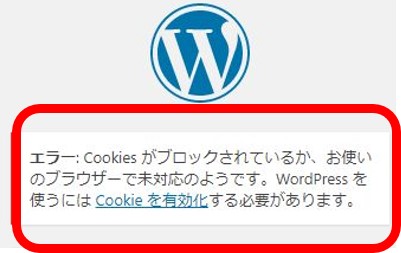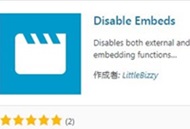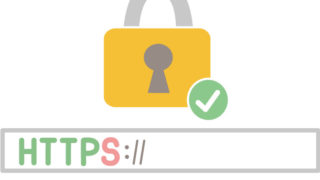1/20にWebスクールで「初めてでもできる!ホームページ作成セミナ
セミナーには、私を含め9名(内スクール生が3名)が参加し、午前10時から午後1時30分までの3時間半でエックスドメインの無料レンタルサーバを利用し、WordPressでホームページを作りました。
私は、スクール生なので無料で参加でき、これまで学んだことを復習することができました。またWordPressの新しいプラグインなどの紹介もあり、勉強になりました。
興味がある方は、上記のスクールのリンクに詳しい内容がありますので、ご覧ください。
Contents
1.WordPressにログインできない
せっかくなので、できたホームページを使って色々試してみることにしました。
しかしプラグイン「siteguard」のテストをしていたところ、ログインできなくなってしまいました。
①「siteguard」には、下記のとおり色々な設定があります。
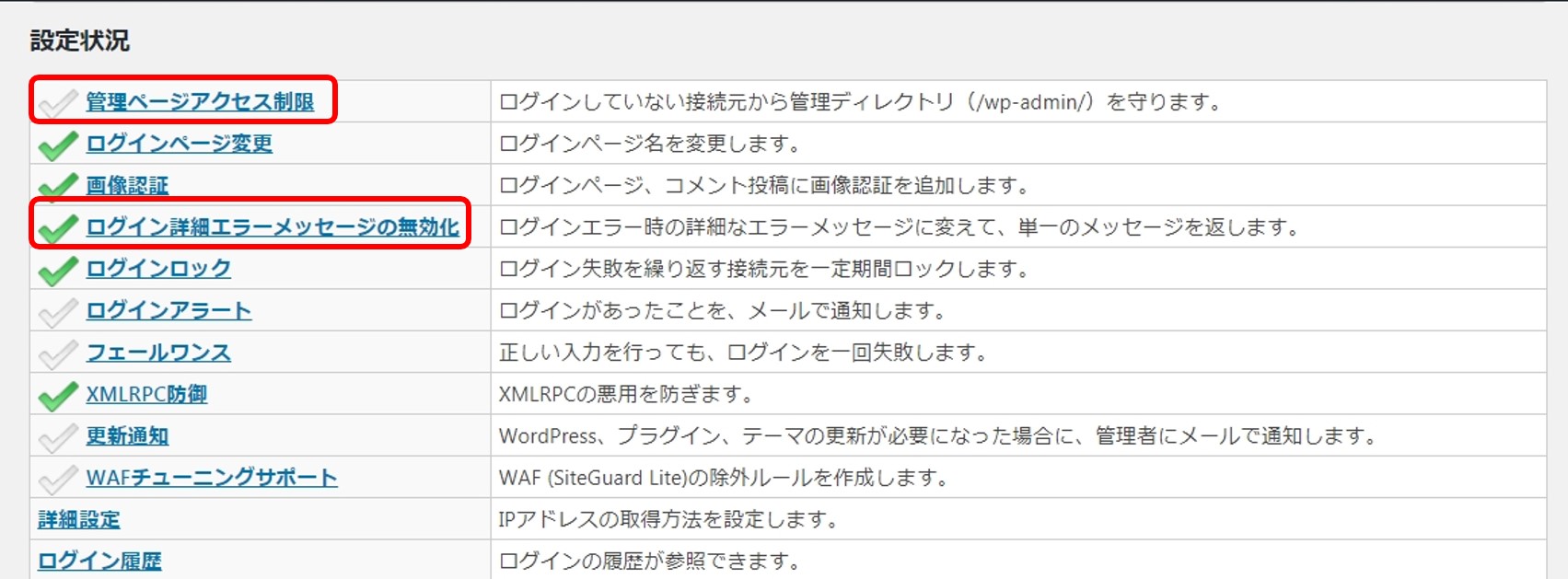
②まず最初に【ログイン詳細メッセージの無効化】は【OFF】にしました。
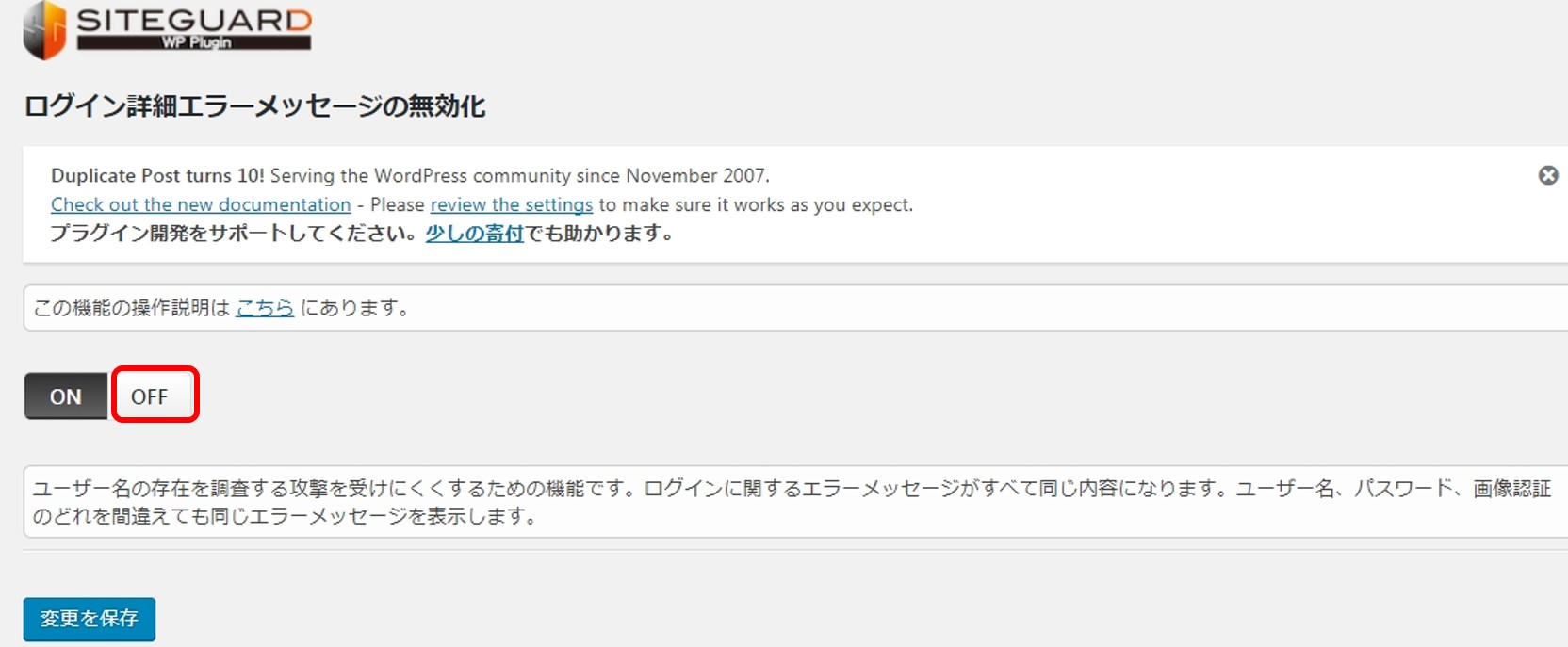
【OFF】にした理由は、「siteguard」を試していてログインできなくなった場合に原因がわかった方が良いと考えたからです。
③ログインできなくなったのは、「siteguard」の【管理ページアクセス制限】を【ON】にし【変更を保存】し、ログアウトした後、再度ログインしようとしたとき発生しました。
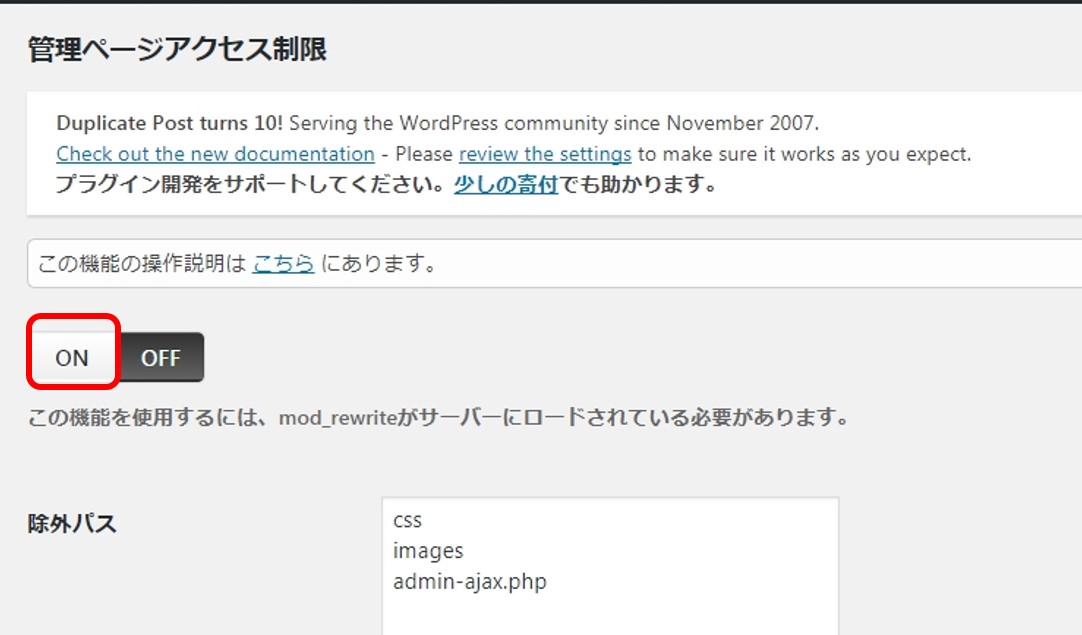
④ログインしようとすると、「エラー: Cookies がブロックされているか、お使いのブラウザーで未対応のようです。WordPress を使うには Cookie を有効化する必要があります。」との表示が出て、ログインできません。
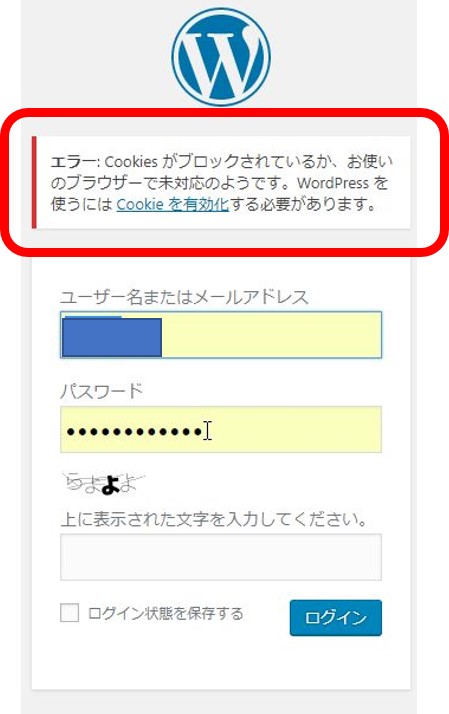
2.Google ChromeのCookieの確認と削除
「Cookies」が原因とのエラーメッセージでしたので、Google Chromeの設定を確認することにしました。
①Google Chromeの【設定】をクリックします。
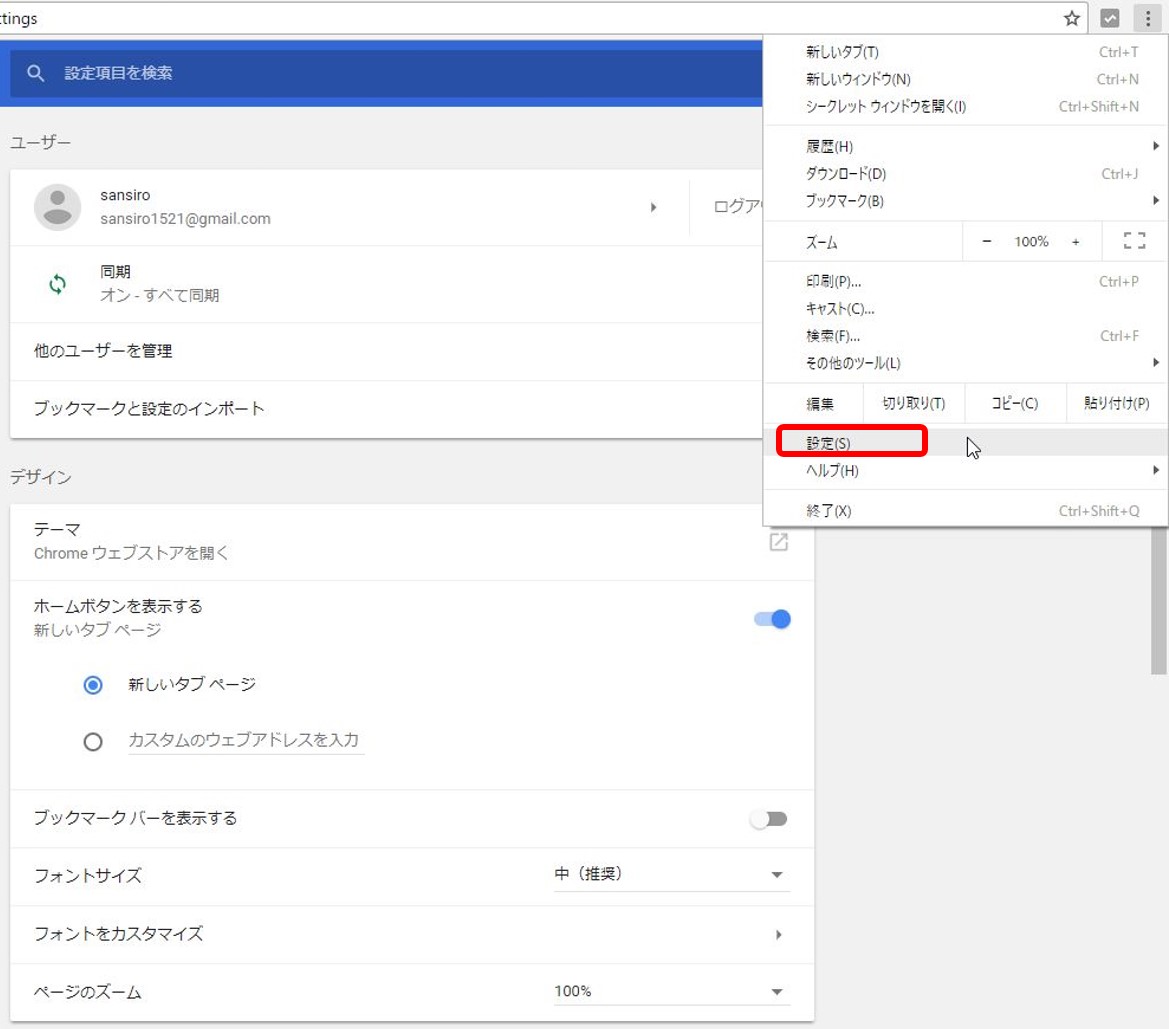
②【詳細設定】をクリックします。
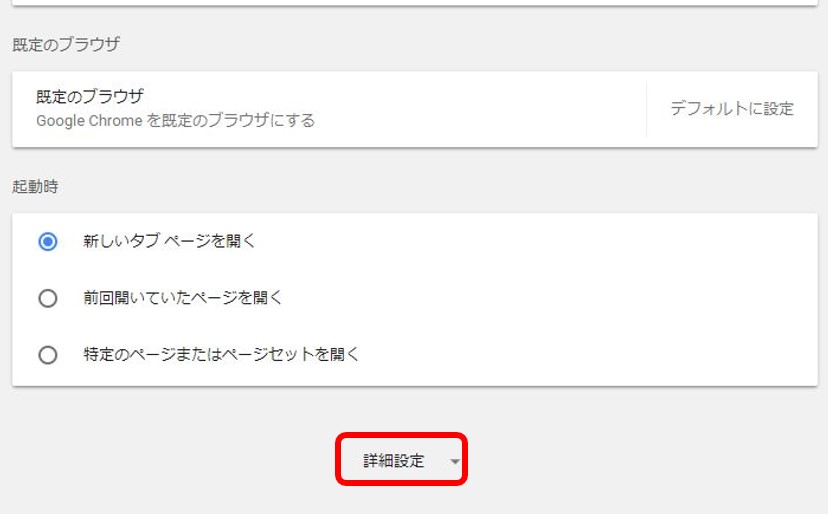
③【コンテンツの設定】をクリックします。
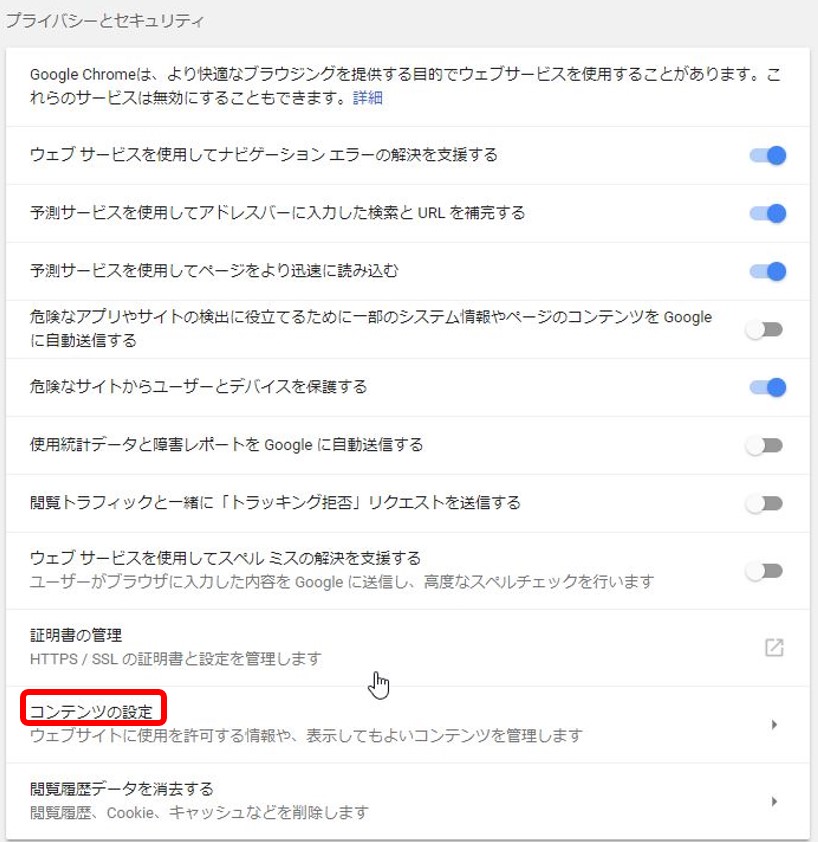
④【Cookies】をクリックします。
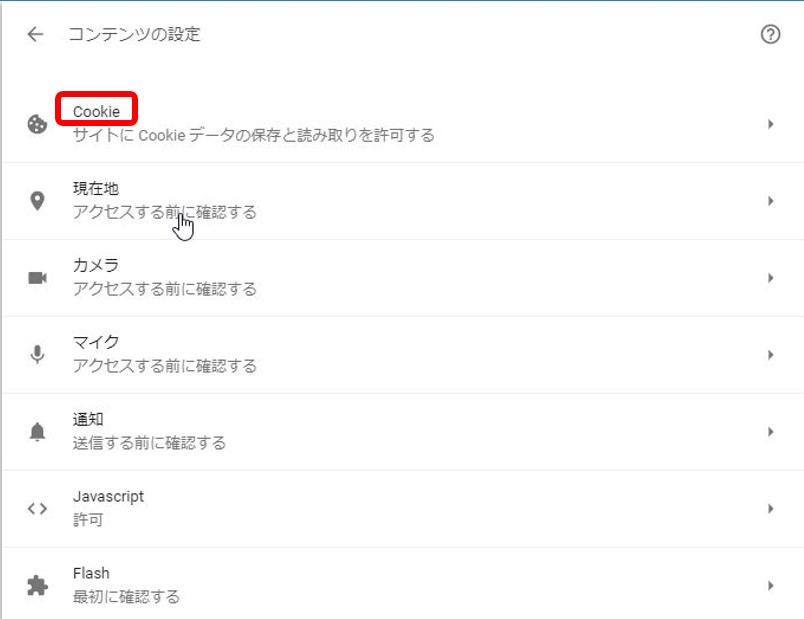
⑤【すべてのCookiesとサイトデータを表示】をクリックします。
Cookiesは有効化されていました。ともかくCookiesをすべて削除し、ログインできるか確かめることにしました。
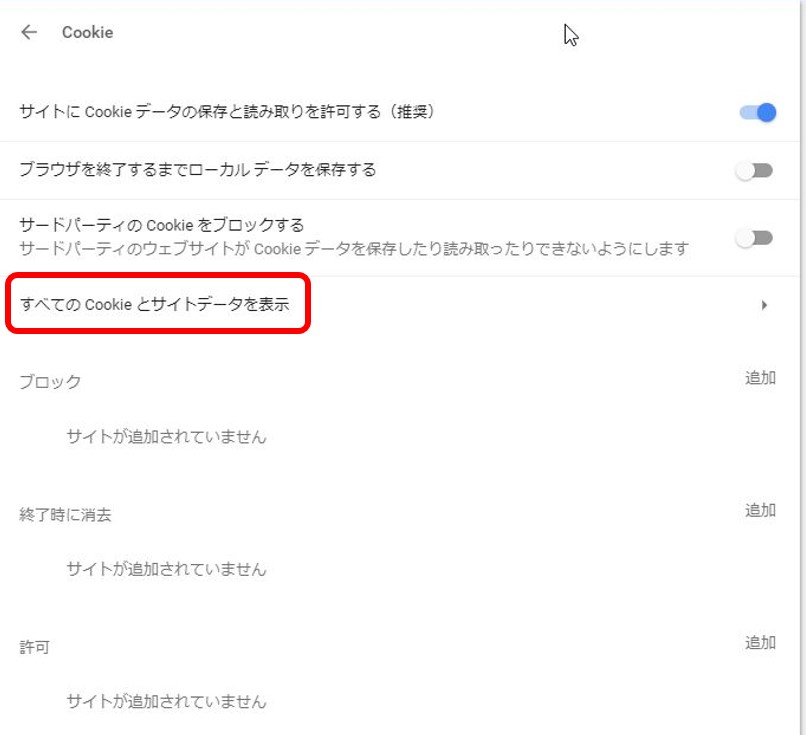
⑥【すべて削除】をクリックします。

⑦【すべてクリア】をクリックします。

Cookiesをすべて削除しログインを再度試みましたが、同様のエラー表示が出て、ログインできませんでした。
3.FTPで接続しプラグインを削除するとログインできるのではないか
ネットで調べてみると、FTPで接続し、プラグインを削除(プラグインのフォルダ名を変更するでも良い)で、ログインできた例が載っていましたので、試してみることにしました。
以下、エックスドメインのFTP接続方法を記載しています。他のレンタルサーバーの方も、管理パネルなどに違いはあると思いますが、FTPのやり方は同じです。
①エックスドメインの【WordPress管理パネル】-【設定】をクリックします。
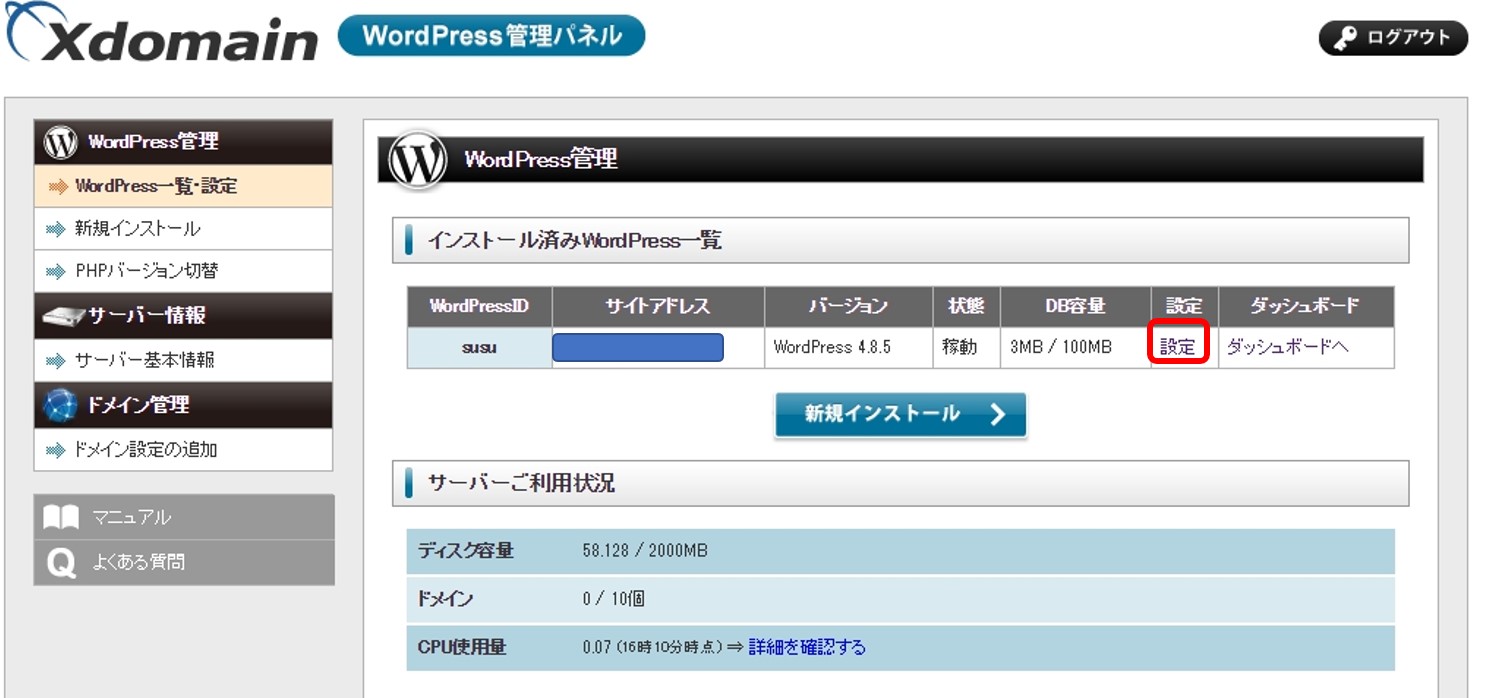
②【FTPアカウント設定】-【設定変更】をクリックします。
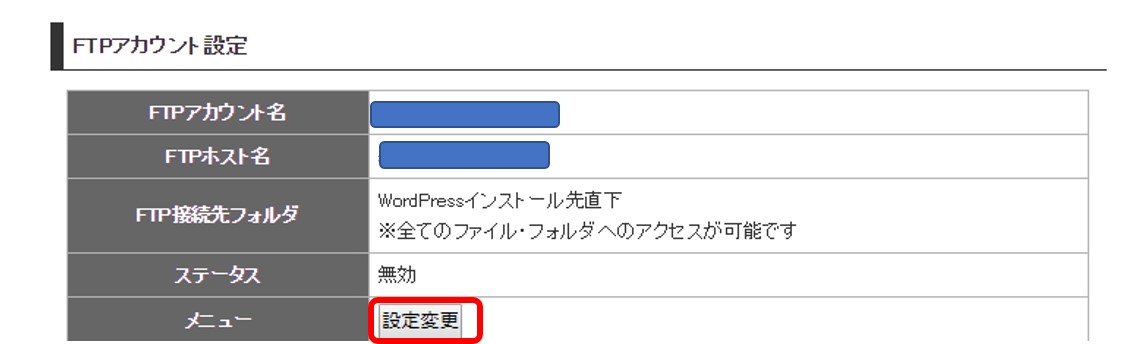
③【FTPアカウント設定】-【利用設定】-「有効」を選択し、設定したいパスワードを入力し、【設定変更(確認)】をクリックします。
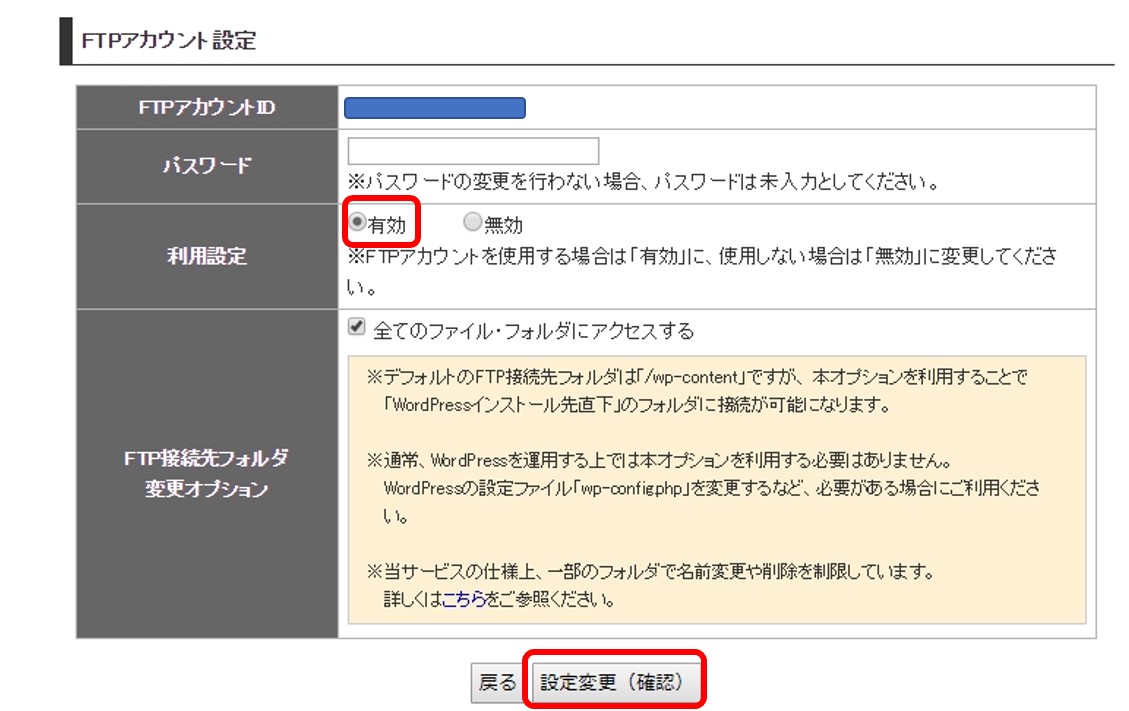
④FileZillaを設定します。
「ホスト」「ユーザ名」「パスワード」を、エックスドメインサーバーのFTP設定から入力します。
【クイック接続】をクリックします。
「サーバの証明書は不明です。信用できるサーバか確認するために注意深く証明書を調べてください。」と表示されますが、【OK】をクリックします。
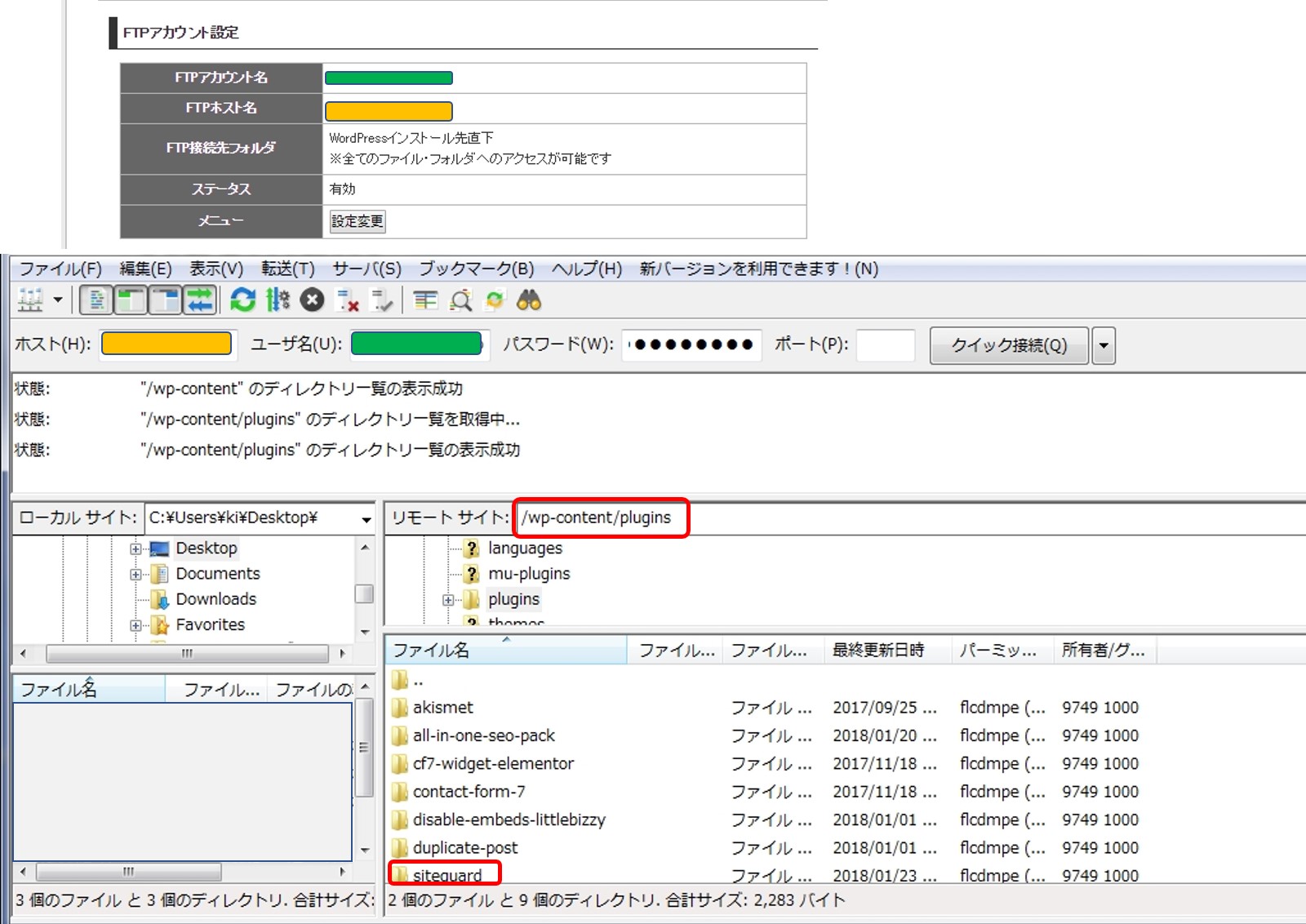
⑤「/wp-content/plugins/」を選択します。
「siteguard」フォルダの名前を「siteguardaaa」へ変更します。
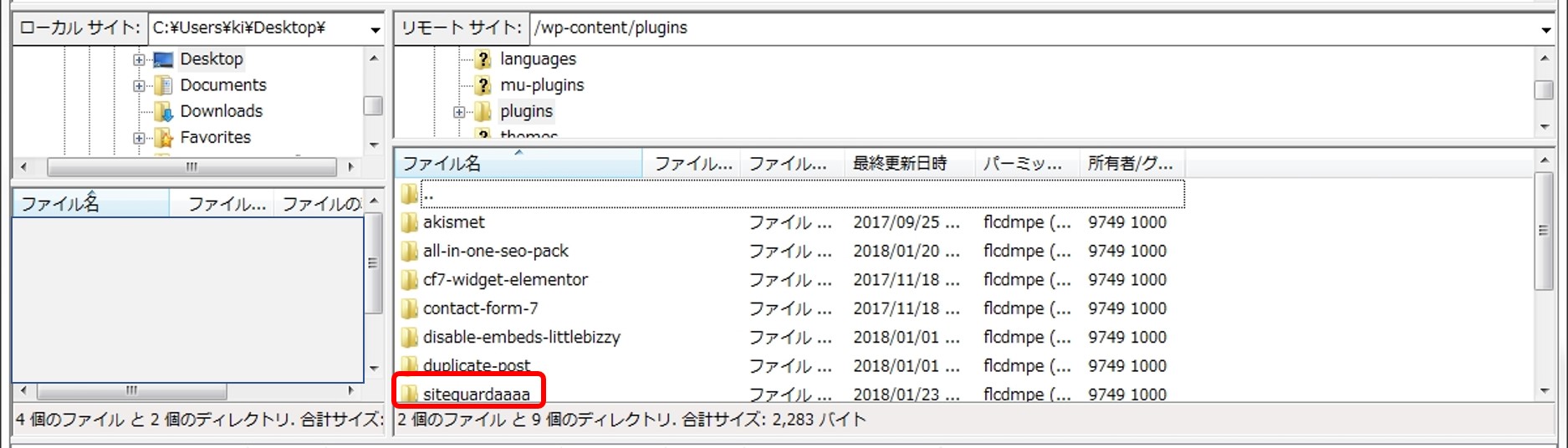
再度ログインしてみました。
画像認証の欄は、無くなっているので「siteguard」は、無効になっていると考えられます。
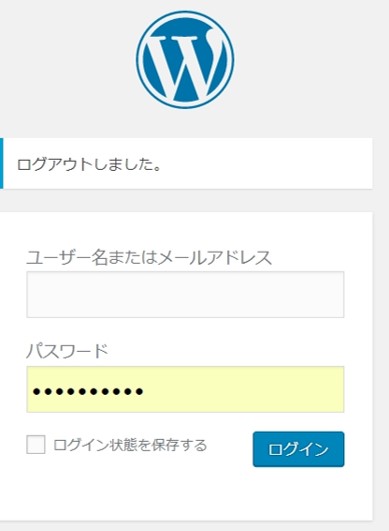
しかし今度は、先ほどのエラーではなく「Not Found」が出て、ログインできませんでした。

とりあえず、その他のすべてのプラグインの名前を変更し、無効にしました。
ですが、同様のエラーが表示され、ログインできませんでした。
4.「.htaccess」ファイルの書き替え
どうすれば、いいのか、次回スクールで聞こうと思いましたが、1つだけ思いついた方法があったので、試してみることにしました。
それは、以前SSL化した際に「.htaccess」に追記したのですが、そのコードに「siteguard」という文言が入っていたので、それを消すという方法です。
ログインできるか、おかしくなるかわかりませんが、無料のレンタルサーバーに作ったサイトなので最悪失敗してもダメージはないと考えました。
①FileZillaで「.htaccess」ファイルをダウンロードし、バックアップを取ります。
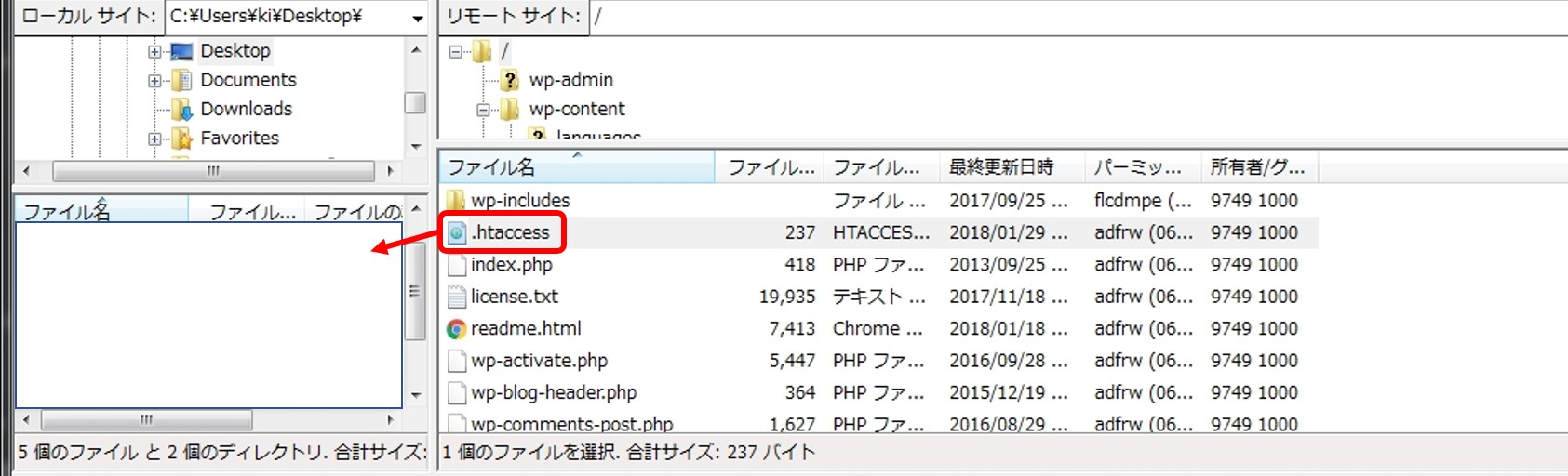
②「.htaccess」ファイルをATOMで開き、以下のようにコードを削除します。
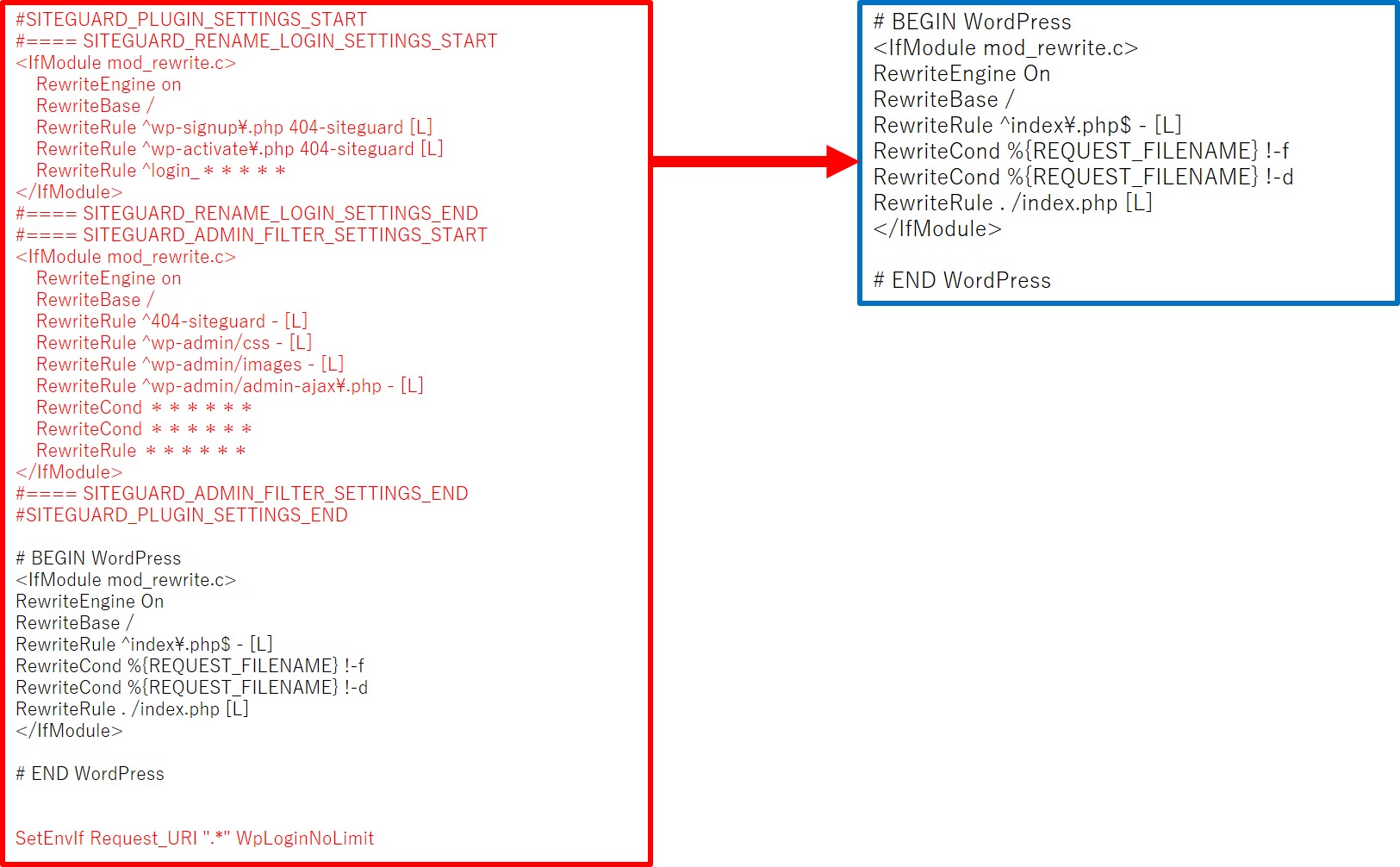
③コードを削除した「.htaccess」ファイルをアップロードします。
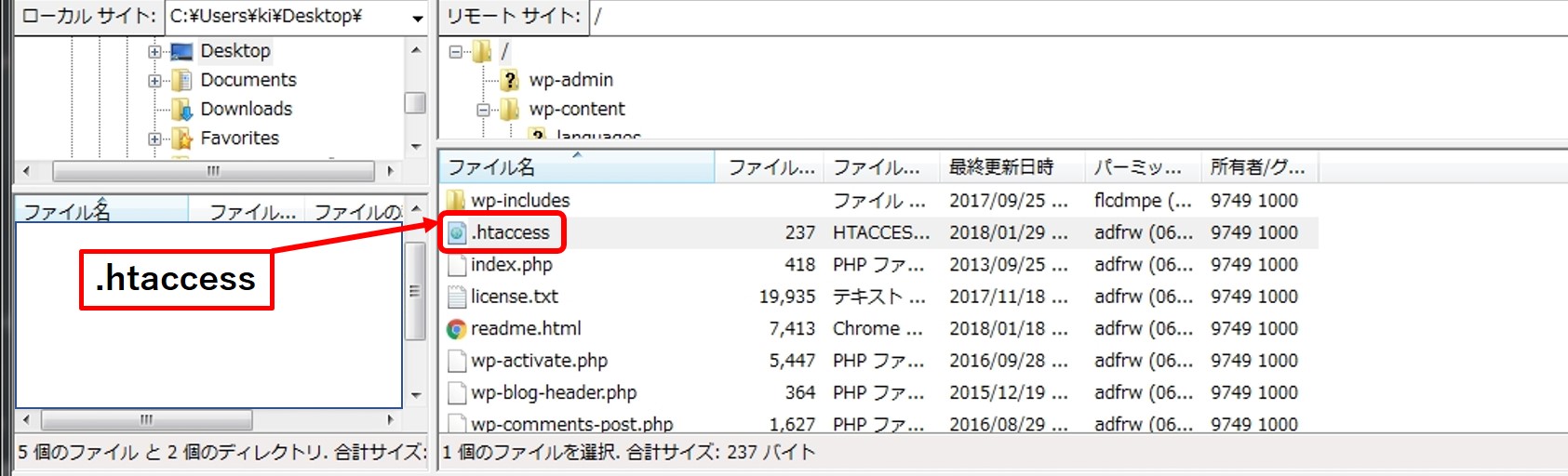
試してみると、ログインできるようになりました。
なんとか、解決できた良かったです。
同様の症状の方に、この投稿が参考になれば、幸いです。
プラグイン「SiteGuard」 でWordPress初心者のセキュリティ対策